AuthVOD verstehen
AuthVOD (AUTHenticated Video On Demand) ist ein Monetarisierungspaket, bei dem sich Zuschauer bei der Brightcove Beacon-App authentifizieren müssen, d. h. einen Benutzernamen und ein Kennwort eingeben, um die im Paket enthaltenen Videos anzusehen. Wenn der Betrachter NICHT authentifiziert ist und versucht, ein Video in einem AuthVOD-Paket anzusehen, wird eine Anmeldeaufforderung anstelle der Abspieltaste angezeigt.
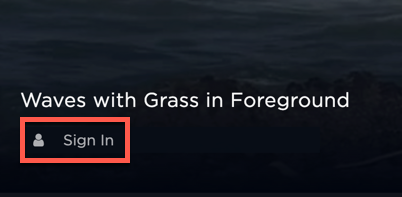
Die Videos können je nach Konfiguration dieses Pakets Werbung zeigen oder nicht.
Siehe die Monetarisierungsoptionen verstehen Weitere Informationen zu AuthVOD sowie zu allen Monetarisierungspaketen, die Sie mit Brightcove Beacon verwenden können, finden Sie in diesem Dokument.
Übersicht über die Konfiguration eines AuthVOD-Pakets
Hier sind die allgemeinen Schritte zum Konfigurieren eines AuthVOD-Pakets:
- Erstellen Sie in Beacon Classic ein unveröffentlichtes, kostenloses Paket.
- Wenn Anzeigen gewünscht werden, geben Sie beim Erstellen des Pakets einen Anzeigenanbieter an.
- Fügen Sie in Beacon Studio Daten zu den benutzerdefinierten Feldern der Videos hinzu, um sie dem AuthVOD-Paket zuzuordnen.
Erstellen eines Pakets in Brightcove Beacon Classic
Hier sind die detaillierten Schritte, die in Beacon Classic zu befolgen sind, um ein AuthVOD-Paket zu erstellen:
- Klicken Sie oben in Beacon Classic auf die Registerkarte Handel .

- Wählen Sie SVOD/AuthVOD-Pläne in der linken Navigation.
- Klicken Sie auf die Schaltfläche Neuen Plan hinzufügen .
- Auf der Registerkarte Paket :
- Geben Sie den internen Namen an.
- Setzen Sie die Abrechnungshäufigkeit auf Frei.
- Achten Sie darauf, dass der Status auf " unveröffentlicht" steht.
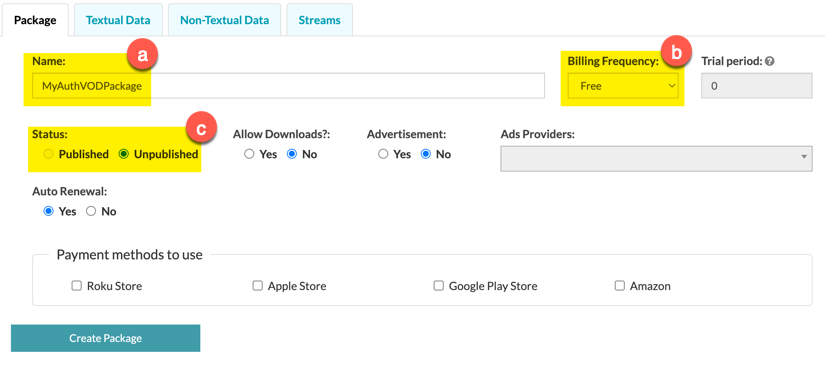
- Wenn Sie Werbung schalten möchten, klicken Sie auf das Jawohl Optionsfeld für Werbung dann wähle eine Anzeigenanbieter aus der Dropdown-Liste.

- Auf der Textdaten Geben Sie den für die Betrachter sichtbaren Namen und eine Überschrift über das Paket ein.
- Falls gewünscht, liefern Sie ein Bild, das mit den Paketinformationen angezeigt wird.
- Auf der Streams Geben Sie auf der Registerkarte Werte für die maximale Anzahl von Geräten ein, die gleichzeitig streamen können, und die maximale Anzahl von Geräten, die eine aktive Verbindung haben können.
- Wenn Sie eine genauere Kontrolle der Paketverfügbarkeit wünschen, klicken Sie auf das Jawohl Optionsfeld für Erweiterte Streams? , dann das Formular mit genaueren Verfügbarkeitsoptionen ausfüllen.
Hinzufügen von Videos zum Paket in Beacon Studio
Um dem Paket Inhalte hinzuzufügen, müssen Sie Beacon Studio verwenden, um den benutzerdefinierten Feldern Werte zuzuweisen. Die beiden benutzerdefinierten Felder, denen Sie für ein AuthVOD-Paket Werte zuweisen müssen, sind:
- beacon.rights.<counter>.packageName
- Beacon.rights.<Zähler>.Typ
Die folgenden Schritte beschreiben den Vorgang des Zuweisens von Werten zu diesen benutzerdefinierten Feldern.
Führen Sie für jedes Video, das Sie in das Paket aufnehmen möchten, die folgenden Schritte aus:
- Melden Sie sich bei Beacon Studio an.
- Wählen Sie in der Hauptnavigation das Modul Medien .
- Klicken Sie auf den Namen des Videos, dem Sie benutzerdefinierte Feldwerte hinzufügen möchten, um die Eigenschaften des Videos anzuzeigen.
- Klicken Sie auf die Registerkarte Video und Tracks .
- Klicken Sie im Abschnitt CUSTOM FIELDS (rechte Seite) auf die Schaltfläche Bearbeiten .
- Für die beacon.rights.<counter>.packageName , geben Sie den Namen Ihres zuvor erstellten AuthVOD-Pakets ein.
- Für die Beacon.rights.<Zähler>.Typ , Eintreten SVOD.
- Klicken Sie entweder oben oder unten in der Liste der benutzerdefinierten Felder auf Speichern.
Der folgende Screenshot zeigt ein Beispiel für tatsächliche Werte, die in den benutzerdefinierten Feldern verwendet werden. In diesem Fall ist der Zähler Null (rot hervorgehoben) und der Paketname ist MyAuthVODPackage (gelb hervorgehoben). Denken Sie bei der Implementierung von AuthVOD daran, dass Beacon.rights.<Zähler>.Typ ist immer auf eingestellt SVOD.
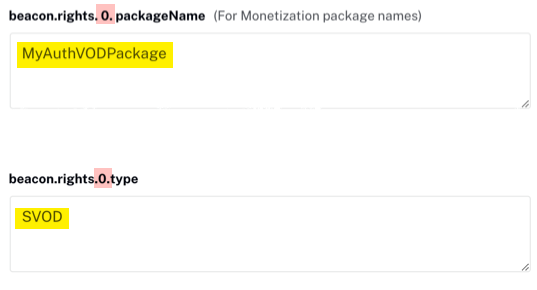
Videos in Brightcove Beacon aufnehmen
Änderungen, die in Video Cloud Studio an Videos vorgenommen werden, müssen in Brightcove Beacon aufgenommen werden. Dies geschieht automatisch stündlich, Sie können jedoch bei Bedarf auch manuell aufnehmen. Die groben Schritte werden im Folgenden beschrieben.
- Klicken Sie in Brightcove Beacon im oberen Menü auf die Registerkarte Tools (Schraubenschlüsselsymbol).
- Stellen Sie in der linken Navigation sicher, dass die Einnahme Option ausgewählt ist (es ist die Standardoption).
- Drücke den Brightcove-Videos aktualisieren Taste.
- Sobald die Aufnahme abgeschlossen ist, können Sie überprüfen, ob Ihre Videos Ihrem AuthVOD-Paket zugewiesen wurden, indem Sie zuerst im oberen Menü auf das Handel Tab.
- Stellen Sie in der linken Navigation sicher, dass die Pakete Option ausgewählt ist (es ist die Standardoption).
- Klicken Sie auf den Namen Ihres AuthVOD-Pakets.
- Klicken Sie auf die Inhalt Registerkarte, um die diesem AuthVOD-Paket zugewiesenen Assets anzuzeigen. Ein Beispiel für diese Registerkarte wird hier gezeigt:
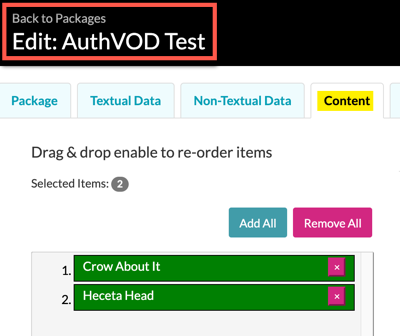
- Um das Löschen des Cache zu starten, klicken Sie im oberen Menü auf die Registerkarte Tools (Schraubenschlüsselsymbol).
- Klicken Sie in der linken Navigation auf das Zwischenspeicher Möglichkeit.
- Drücke den Cache-Bereinigung Taste.
Jetzt haben alle Zuschauer, die bei der Brightcove Beacon-App authentifiziert sind, Zugriff auf AuthVOD-Inhalte. Wenn ein Zuschauer versucht, ein Video abzuspielen, während er NICHT authentifiziert ist, wird unten links im Video eine Meldung angezeigt, die ihn zur Anmeldung auffordert, wie hier gezeigt:
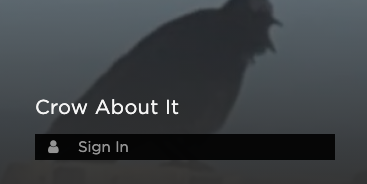
Unveröffentlichung oder Löschen eines Pakets
Wenn ein Paket nicht mehr benötigt wird, haben Sie zwei Möglichkeiten:
- Unveröffentlicht: Sie können ein Paket, das wieder benötigt wird, wieder freigeben. Sie haben zum Beispiel ein spezielles Paket für einen Urlaub, das Sie Jahr für Jahr nutzen werden. Dies ist ein guter Anwendungsfall für unpublish.
- Löschen: Sie können ein Paket löschen und es ist nicht wiederherstellbar. Sie haben zum Beispiel ein Einführungspaket für einen neuen Inhalt, aber dieser Inhalt wird nicht mehr neu sein, so dass Sie das Paket nicht mehr benötigen. Dies ist ein guter Anwendungsfall für das Löschen.
Es gibt zwei Möglichkeiten, die Veröffentlichung eines Pakets rückgängig zu machen bzw. es zu löschen:
- Markieren Sie im Abschnitt SVOD/AuthVOD-Pläne die Pakete, die Sie nicht veröffentlichen/löschen möchten, und klicken Sie auf die entsprechende Schaltfläche.
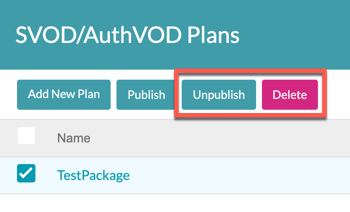
- Wenn Sie das Paket bearbeiten, können Sie auf der Registerkarte Paket die Veröffentlichung rückgängig machen und löschen. Verwenden Sie die Schaltfläche Status , um die Veröffentlichung aufzuheben, oder die Schaltfläche Löschen , um zu löschen.
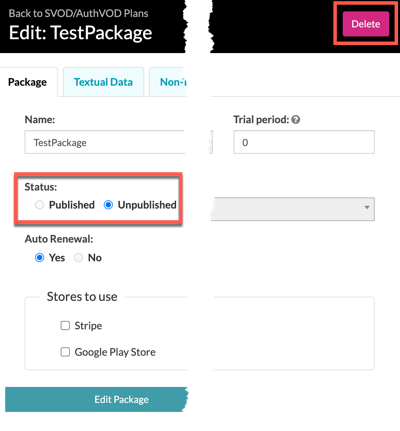
Informationen zu aktiven Abonnements in Beacon Studio
Beachten Sie, dass im Modul Registrierte Benutzer in Beacon Studio, wenn ein AuthVOD-Paket implementiert ist, dieses nicht direkt angezeigt wird. Die Informationen zu den aktiven Abonnements werden als N/A gemeldet. Hier ist ein Beispiel:

